Snadný a rychlý průvodce rootnutím systému Android

Po rootnutí telefonu s Androidem máte plný přístup k systému a můžete spouštět mnoho typů aplikací, které vyžadují root přístup.
Potřebovali jste někdy vědět, že se nacházíte? Možná jste v nové oblasti a chcete znát svou polohu. Nedostatek požadovaných informací však může být frustrující, když otevřete aplikaci, jako jsou Mapy Google, a nedostanete to, co potřebujete. Existují tipy, podle kterých můžete zlepšit přesnost polohy na svém zařízení Android. Podívejme se, jaké to jsou.
Jak zlepšit přesnost polohy v systému Android: Povolte svou polohu
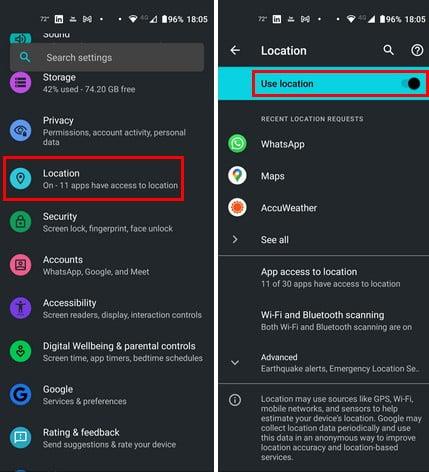
Poloha v Nastavení Androidu
Se všemi těmi věcmi, které musíte udělat, je zcela přirozené, že zapomenete, že jste polohu vypnuli. Stojí za to se na to podívat, protože se to stalo každému z nás. Můžete to zkontrolovat otevřením aplikace Nastavení a klepnutím na umístění . V horní části uvidíte, zda je zapnutá. Zda je poloha zapnutá, můžete také zkontrolovat pomocí Rychlého nastavení. Přejeďte dvakrát dolů z horní části displeje. Pokud polohu nevidíte, klepněte na ikonu tužky vlevo dole. Vyhledejte a přetáhněte možnost umístění nahoru, abyste ji snadno našli. Před odjezdem se ujistěte, že je povolena možnost umístění.
Zlepšete přesnost určování polohy v systému Android povolením přesnosti polohy Google
Pokud je vaše poloha vypnutá, aplikace, která nebude správně fungovat, jsou Mapy Google. Možnost, kterou můžete povolit, abyste to napravili, je přesnost polohy Google. Chcete-li to povolit, přejděte do Nastavení > Poloha > Pokročilé > Přesnost polohy Google . Zapněte jej nahoře a to je vše.
Opravte přesnost polohy kalibrací vaší polohy
Jakmile se ujistíte, že je poloha na vašem zařízení Android zapnutá, otevřete Mapy Google a zkalibrujte svou polohu pro zvýšení přesnosti. Klepněte na svou polohu ; modrá tečka to představuje. Pokud je přesnost polohy nízká, zobrazí se červený trojúhelník se zprávou, že přesnost polohy je nízká.
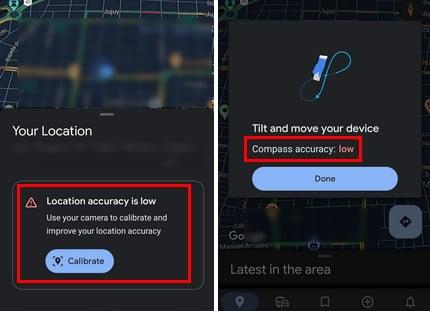
Kalibrujte polohu v Mapách Google
Klepněte na tlačítko Kalibrovat pod zprávou. Mapy Google vás požádají, abyste naskenovali oblast kolem sebe, abyste mohli určit svou polohu pomocí živého náhledu. Pokud Live View není dobrá volba, můžete také použít možnost kompasu. U možnosti kompasu budete požádáni, abyste pohnuli telefonem ve směru číslice osm. Po dokončení klepněte na tlačítko Hotovo na několik sekund. Jakmile budete hotovi, přesnost by nyní měla být vysoká.
Opravte nízkou přesnost na Androidu vymazáním mezipaměti pro služby určování polohy
Když se mezipaměť nahromadí, může to způsobit nejrůznější problémy. Možná, že vaše zařízení Android potřebuje nový začátek. Můžete to provést otevřením aplikace nastavení a výběrem Aplikace a oznámení . Najděte aplikaci Služby Google Play , klepněte na úložiště a mezipaměť a po jejím otevření klepněte na možnost Vymazat mezipaměť .
Vylepšete Historii polohy v systému Android zapnutím Skenování Bluetooth a Skenování Wi-Fi
Povolení těchto dvou možností může pomoci zlepšit vaši polohu, protože blízké sítě Wi-Fi a dostupná zařízení Bluetooth mohou pomoci určit vaši polohu; to se provádí porovnáním signálů pro zvýšení přesnosti. Tyto možnosti můžete povolit tak, že přejdete do Nastavení > Poloha . Klepněte na skenování Wi-Fi a Bluetooth .
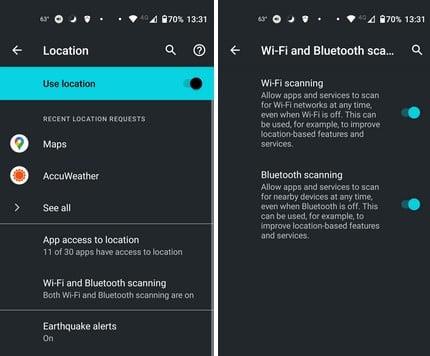
Možnost skenování Wi-Fi a Bluetooth
Získejte lepší přesnost určování polohy aktivací služby nouzového určování polohy
Způsob, jakým sdílíte svou polohu v Mapách Google, se liší od způsobu nouzových určování polohy (ELS). ELS používá Cell Tower Datam GPS a Wi-Fi k určení vaší polohy. Povolit tuto možnost je dobrý nápad, protože nikdy nevíte, kdy se můžete ocitnout v nouzi. Chcete-li to povolit, otevřete aplikaci nastavení a klepněte na umístění . Klepnutím na pokročilé zobrazíte další možnosti; mezi těmito možnostmi budou nouzové lokalizační služby . Klepněte na ELS a zapněte jej. To je všechno.
Zobrazte svou polohu pomocí Historie polohy Google
Přesnou polohu svého pobytu můžete také získat pomocí Historie polohy Google. Svou historii můžete ovládat pomocí účtu Google. Když má Google vaši polohu, můžete získávat reklamy založené na poloze a zprávy o provozu ( mimo jiné ). Mnoho uživatelů to možná bude chtít vypnout, protože se obávají o své soukromí, ale je to další způsob, jak zjistit svou polohu, pokud ji nemůžete získat jiným způsobem.
Chcete-li povolit Historii polohy Google, přejděte na:
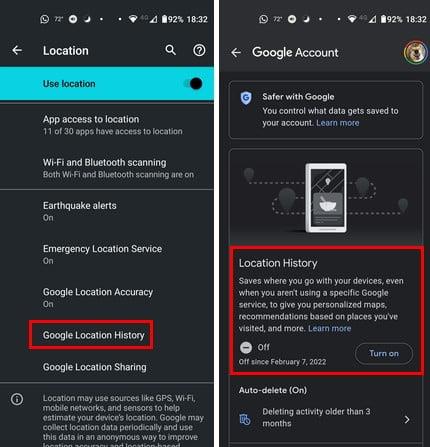
Historie polohy Google v systému Android
Vyberte účet a klepněte na tlačítko Zapnout. Pokud je vypnutá, zobrazí se datum, odkdy byla Historie polohy Google vypnutá.
Zlepšete přesnost polohy v systému Android aktualizací aplikací
Můžete také dosáhnout lepší přesnosti polohy tím, že budete své aplikace aktualizovat. Otevřete Obchod Google Play a klepněte na svůj profilový obrázek a zkontrolujte, zda nejsou dostupné aktualizace . Klepněte na Spravovat aplikace a zařízení . Druhá možnost vám dá vědět, zda existují nějaké čekající aktualizace.
Zkontrolujte nezbytná oprávnění pro aplikace
Pokud aplikace, která vyžaduje vaši polohu, nefunguje správně, zkontrolujte, zda je uděleno oprávnění k poloze. Pokud máte aplikaci, která může provádět nastavení systému, jsou možné všechny typy změn. Chcete-li zjistit, které aplikace mají přístup k vaší poloze, přejděte do Nastavení > Poloha > Přístup aplikací k poloze . Uvidíte aplikace, které mají přístup k vaší poloze neustále, a ty, které mají přístup k vaší poloze, pouze když aplikaci používáte. Pokud existuje aplikace, chcete povolit přístup ke své poloze po celou dobu, klepněte na ni a vyberte možnost Povolit vždy.
Používejte aplikace třetích stran
Pokud vaše zařízení Android zvládne ještě jedno stažení, můžete si nainstalovat aplikaci třetí strany. Můžete například vyzkoušet GPS Essentials . Je to oblíbená aplikace s více než 5 miliony instalací. Pokud s touto aplikací nejste spokojeni, můžete zkusit stav GPS a Toolbox . Je to další populární aplikace s více než 10 miliony instalací.
Další čtení
Dokud jsme na téma umístění. Pokud máte stále chuť číst, podívejte se, jak můžete změnit umístění úložiště fotografií a Jak používat polohu WhatsApp . Pokud potřebujete vyhledat konkrétní téma, nezapomeňte použít vyhledávací lištu.
Závěr
Jsou chvíle, kdy potřebujete uvést svou přesnou polohu. Přesná poloha je klíčová, pokud jste někdy v nouzi, a musíte sdělit rodině nebo záchranářům, kde se nacházíte. Vždy je dobré často kontrolovat, zda je vaše poloha přesná, protože na to v případě nouze nebudete mít čas. Jak jste spokojeni se sdílením své polohy? Podělte se o své myšlenky v komentářích níže a nezapomeňte článek sdílet s ostatními na sociálních sítích.
Po rootnutí telefonu s Androidem máte plný přístup k systému a můžete spouštět mnoho typů aplikací, které vyžadují root přístup.
Tlačítka na vašem telefonu s Androidem neslouží jen k nastavení hlasitosti nebo probuzení obrazovky. S několika jednoduchými úpravami se z nich mohou stát zkratky pro rychlé pořízení fotografie, přeskakování skladeb, spouštění aplikací nebo dokonce aktivaci nouzových funkcí.
Pokud jste si v práci nechali notebook a musíte poslat šéfovi naléhavou zprávu, co byste měli dělat? Použijte svůj chytrý telefon. Ještě sofistikovanější je proměnit telefon v počítač pro snazší multitasking.
Android 16 má widgety pro zamykací obrazovku, které vám umožňují měnit zamykací obrazovku dle libosti, díky čemuž je zamykací obrazovka mnohem užitečnější.
Režim Obraz v obraze v systému Android vám pomůže zmenšit video a sledovat ho v režimu obraz v obraze, takže video budete moci sledovat v jiném rozhraní, abyste mohli dělat i jiné věci.
Úprava videí na Androidu bude snadná díky nejlepším aplikacím a softwaru pro úpravu videa, které uvádíme v tomto článku. Ujistěte se, že budete mít krásné, kouzelné a elegantní fotografie, které můžete sdílet s přáteli na Facebooku nebo Instagramu.
Android Debug Bridge (ADB) je výkonný a všestranný nástroj, který vám umožňuje dělat mnoho věcí, jako je vyhledávání protokolů, instalace a odinstalace aplikací, přenos souborů, rootování a flashování vlastních ROM, vytváření záloh zařízení.
S aplikacemi s automatickým klikáním. Při hraní her, používání aplikací nebo úkolů dostupných na zařízení nebudete muset dělat mnoho.
I když neexistuje žádné magické řešení, malé změny ve způsobu nabíjení, používání a skladování zařízení mohou výrazně zpomalit opotřebení baterie.
Telefon, který si mnoho lidí v současnosti oblíbilo, je OnePlus 13, protože kromě špičkového hardwaru disponuje také funkcí, která existuje již desítky let: infračerveným senzorem (IR Blaster).







